-
高手解说 win7旗舰版64位ghost系统任务栏变宽了的处理对策
- 发布日期:2021-04-15 04:00:16 作者:bag198技术 来 源:http://www.bag198.com
win7旗舰版64位ghost系统任务栏变宽了的问题司空见惯;不少人觉得win7旗舰版64位ghost系统任务栏变宽了其实并不严重,但是如何解决win7旗舰版64位ghost系统任务栏变宽了的问题,知道的人却不多;小编简单说两步,你就明白了;要调整任务栏使用小图标,需要进入任务栏属性中调整,其方法是,在开始上右键,选择“属性”这一项。进入属性窗口后,选择“任务栏”选项卡,再从其界面中找到“使用小图标”这一项。就可以了。如果没太懂,请看下面win7旗舰版64位ghost系统任务栏变宽了的解决方法的更多介绍。
方法/步骤
1: 要调整任务栏使用小图标,需要进入任务栏属性中调整,其方法是,在开始上右键,选择“属性”这一项。
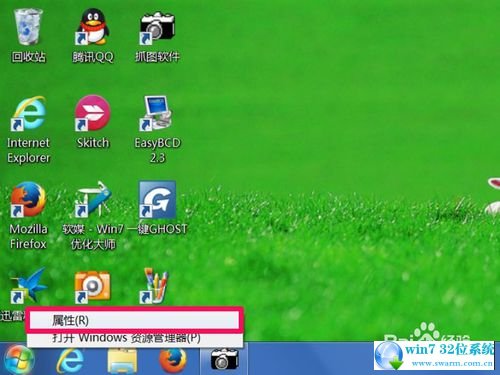
2: 进入属性窗口后,选择“任务栏”选项卡,再从其界面中找到“使用小图标”这一项。

3: 要使任务栏变窄,须要使用小图标,所以,勾选“使用小图标”,然后按“应用”与“确定”按钮。
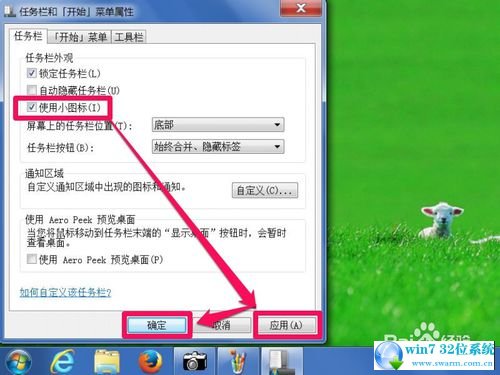
4: 退出任务栏属性窗口后,回到桌面,就能看到任务栏变窄了。
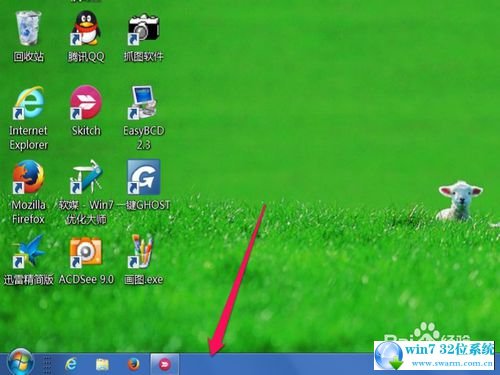
5: 如果调整为小图标后,任务栏仍没变窄,就要直接调整任务栏宽度了,步骤为,先在任务栏右键,选择菜单中的“锁定任务栏”这一项,点击一下,将其勾选去掉。
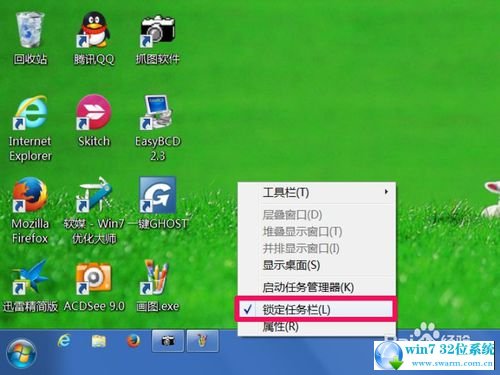
6: 然后把鼠标放到任务栏上边沿,等变成双箭头后,按住鼠标,向下拖动,拖到最窄就行。
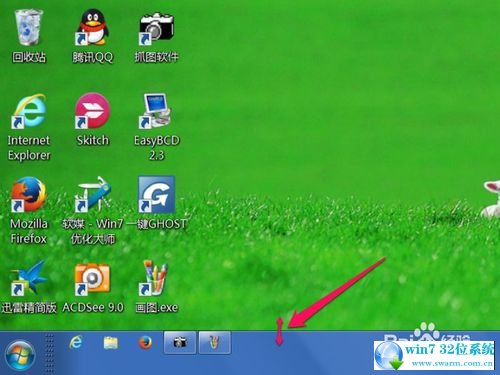
7: 任务栏缩成最窄后,再次在任务栏右键,这一次,需要将任务栏重新锁定。
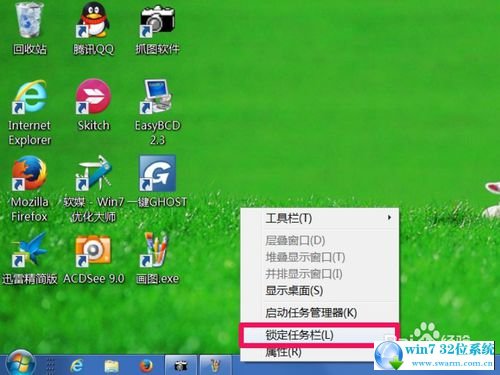
是不是困扰大家许久的win7旗舰版64位ghost系统任务栏变宽了的解决方法问题已经解决了呢?有需要的用户们可以采取上面的方法步骤来进行操作吧,还有不明白的小伙伴可以留言给小编来帮你们解惑。
 雨林木风 Ghost Win7 32位纯净版下载 v2019.09
雨林木风 Ghost Win7 32位纯净版下载 v2019.09 番茄花园 Ghost Win7 32位纯净版 v2019.07
番茄花园 Ghost Win7 32位纯净版 v2019.07